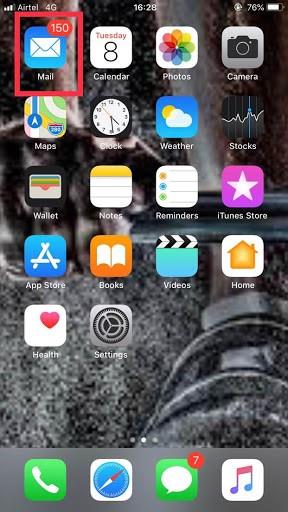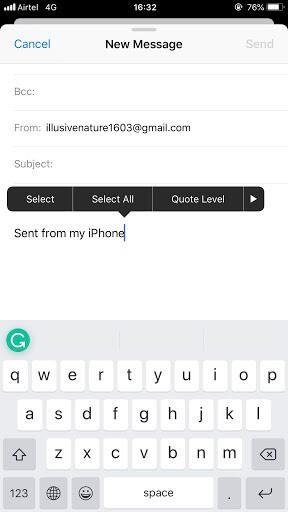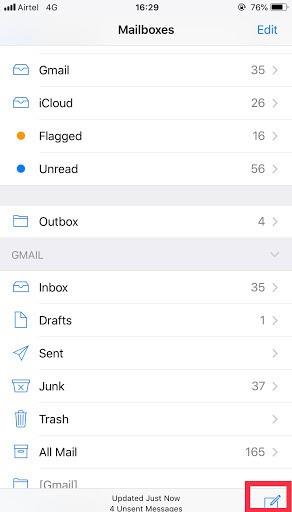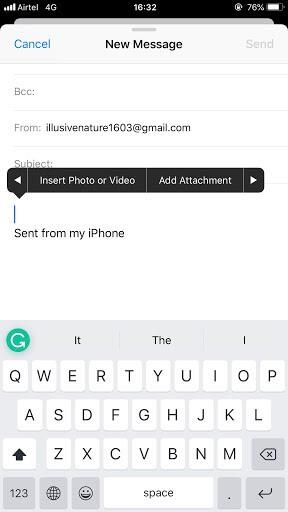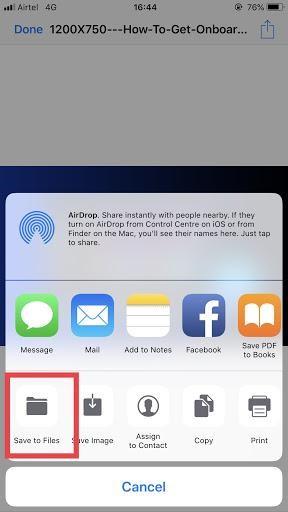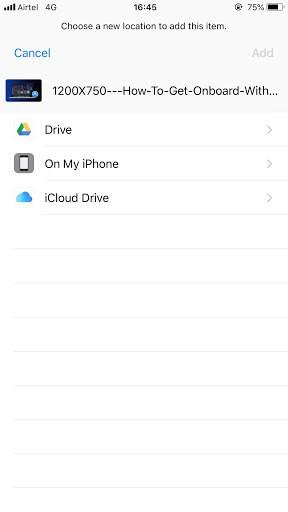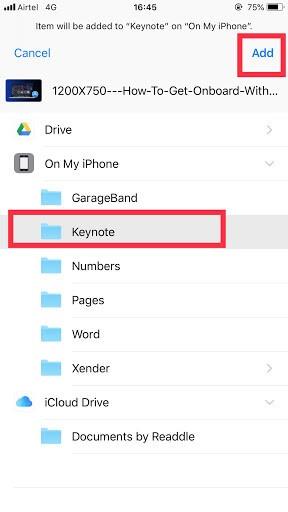In dit digitale tijdperk is e-mail een essentiële manier van zakelijke communicatie geworden die geschikt is om de efficiëntie en productiviteit te verbeteren. Behalve dat het snel, goedkoop, handig en gemakkelijk te repliceren is, biedt het talloze voordelen en effectieve manieren om allerlei soorten elektronische gegevens te verzenden.
Sommige gebruikers ondervinden echter problemen wanneer ze een bijlage willen bijvoegen, zoals een tekstbestand, Excel-bestand of PPT. Bovendien is het vanwege de beveiliging niet mogelijk om elke map naar uw systeem te doorlopen of binnen te dringen. Gelukkig kun je de bestanden in handen krijgen en ze bij je samengestelde e-mail voegen met behulp van de apps van de opslagprovider.
In dit bericht gaan we de verschillende manieren delen om grote e-mailbijlagen op Apple-apparaten te verzenden.
Stappen om bestanden via de app Bestanden bij een e-mail op Apple-apparaten te voegen
De app Bestanden wordt geleverd met tal van extraatjes en voordelen voor Apple-gebruikers waarmee u controle krijgt over e-mail, muziek, video's, afbeeldingen, documenten en andere gegevens die zijn opgeslagen op iCloud Drive. Volg de stappen om bestanden via de app Bestanden bij een e-mail op Apple-apparaten te voegen:
Stap 1: Open de Mail-app op uw apparaat.
Stap 2: Selecteer Opstellen om een nieuwe e-mail te schrijven.
Stap 3: Houd ingedrukt totdat uw iPhone het bewerkingsmenu niet meer brengt.
Stap 4: Nu moet je op het pijlpictogram klikken om meer opties voor jezelf te krijgen.
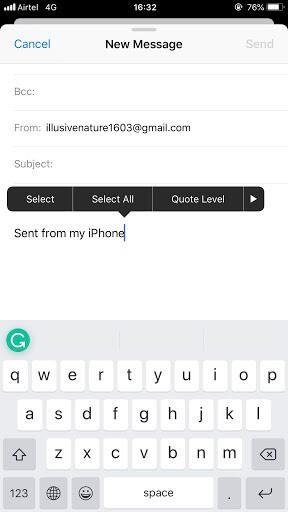
Stap 5: Selecteer Bijlage toevoegen.
Stap 6: Nu moet u op de map klikken met de bestanden die u wilt bijvoegen.
Stap 7: Selecteer het bestand dat u graag wilt bijvoegen.
Stap 8: Nu moet je een tekst, ontvanger toevoegen en dan ben je helemaal klaar.
Zie ook:-
Hoe u uw Apple ID van derden kunt wijzigen... Als u het e-mailadres van uw Apple ID-account wilt wijzigen van een derde partij in een Apple-domein, controleert u...
Stappen om bestanden van online opslagservices aan e-mail op Apple-apparaten toe te voegen.
Het is mogelijk om bestanden van Google Drive, Dropbox, OneDrive en andere online opslagdiensten bij te voegen met behulp van documentproviderextensies.
Online opslagservices gebruiken met de app Bestanden op Apple-apparaten.
Om de documentproviderextensie te bemachtigen, moet u eerst aan boord gaan met de host-app via de App Store, wat betekent dat u Google Drive, Dropbox en OneDrive moet downloaden en installeren.
Na het downloaden van de apps is het ook belangrijk om in te loggen op uw accounts om toegang te krijgen tot de apps. Zodra de app is geopend, kunt u de gewenste bestanden bijvoegen.
Stap 1: Open Mail op je iPhone.
Stap 2: Ga na het starten van de mail-app naar Compose om een nieuwe e-mail te verzenden.
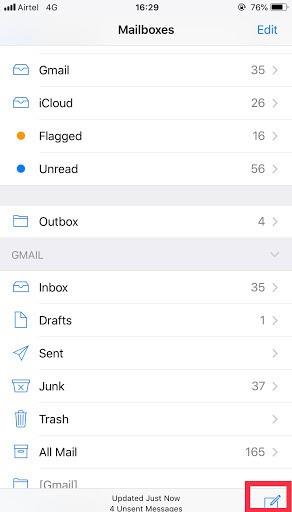
Stap 3: Houd het scherm ingedrukt om uw bewerkingsmenu op het apparaat te krijgen.
Stap 4: Om nu meer opties te krijgen, moet u het pijlpictogram selecteren.
Stap 5: Kies Bijlage toevoegen.
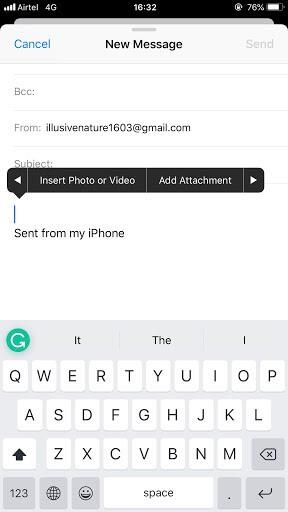
Stap 6: Druk op Bladeren, je vindt het onderaan.
Stap 7: Nu moet u op de app klikken waarvan u bestanden wilt bijvoegen.
Stap 8: Nu moet je een ontvanger toevoegen en klaar ben je.
Stap om e-mailbijlagen op te slaan in iCloud op Apple-apparaten.
Het bewaren van uw e-mailbijlage op iCloud is de veiligste manier om de documenten voor een langere duur te bewaren. Bovendien is het niet alleen gemakkelijk, maar ook effectief. Volg de stappen om e-mailbijlagen op te slaan in iCloud op Apple-apparaten.
Stap 1: Ga naar Mail op je iPhone of iPad.
Stap 2: Selecteer de inhoud die u als bijlage van uw e-mail wilt gebruiken.
Stap 3: Druk lang op de bijlage totdat u het Share-blad op uw scherm krijgt. U kunt ook hard drukken als u de 3D Touch-telefoon gebruikt.
Stap 4: Klik op het pictogram Blad delen dat eruitziet als een vierkant met een opwaartse pijl linksonder in uw scherm.

Stap 5: Druk op Opslaan in bestanden om de bijlage op te slaan.
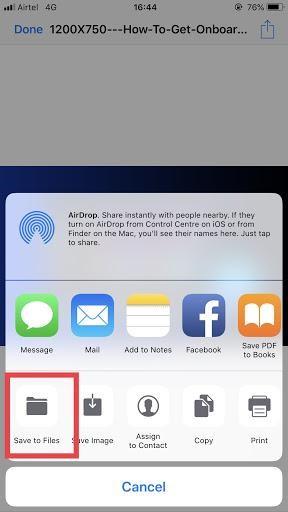
Stap 6: Selecteer de iCloud Drive waar u de bestanden wilt opslaan. Als u de bestanden op uw iPhone wilt bewaren, moet u Mijn iPhone kiezen.
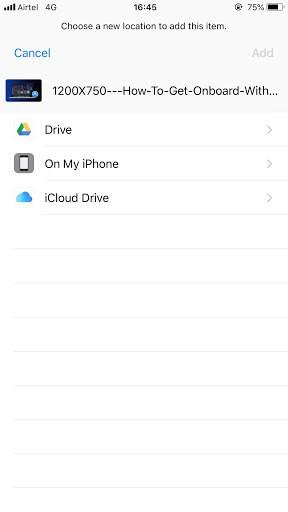
Stap 7: Kies de map.
Stap 8: Klik op de knop Toevoegen in de rechterbovenhoek.
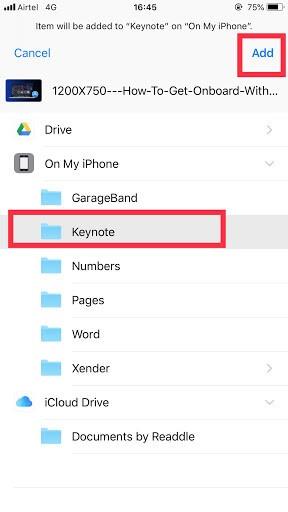
Nu heb je met succes de verschillende manieren geleerd om grote e-mailbijlagen op Apple-apparaten te verzenden. U kunt de bovenstaande methode volgen en eenvoudig de grote inhoudsbestanden zoals PDF-, PPT- en Excel-bestanden aan elke e-mail toevoegen.